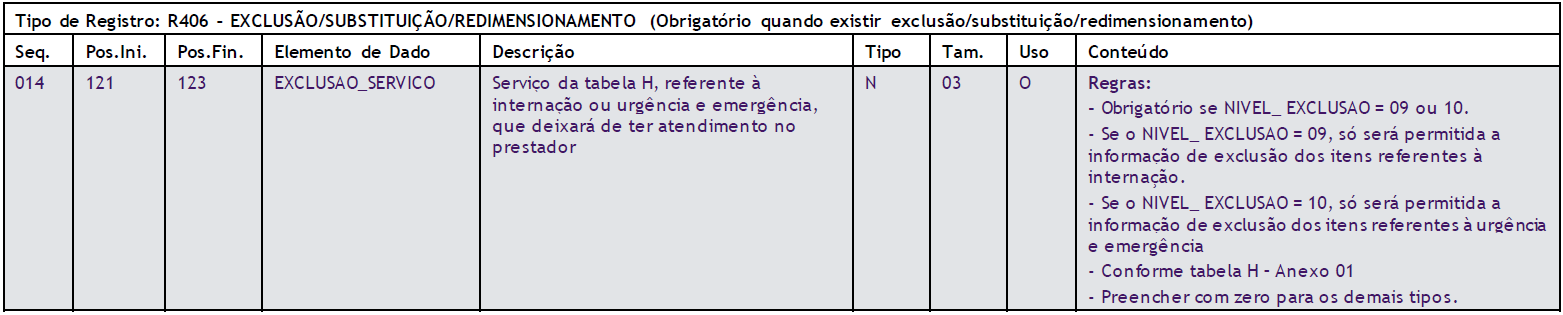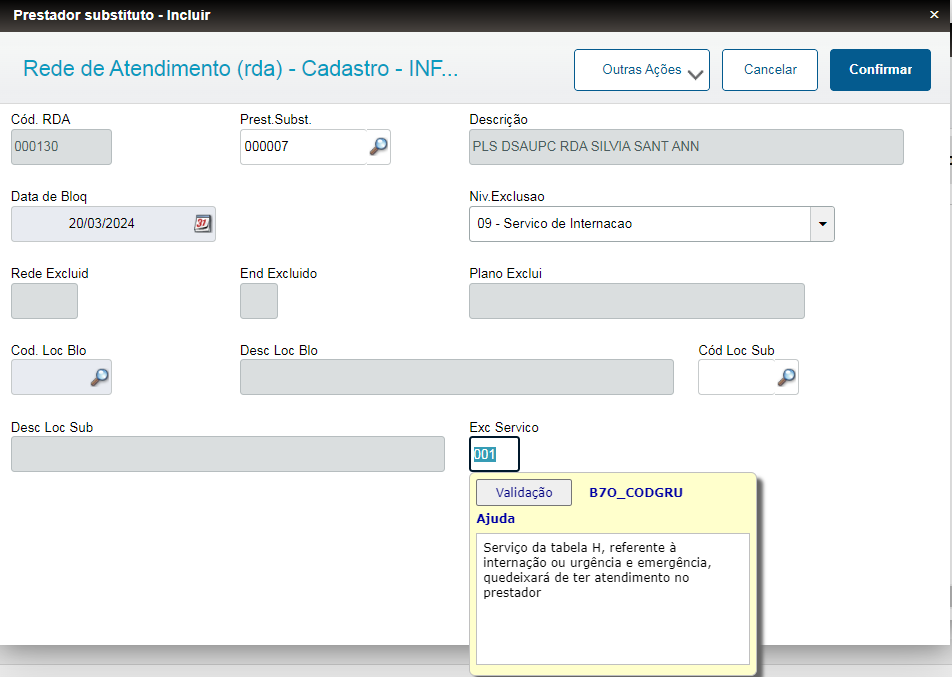...
| Totvs custom tabs box |
|---|
| tabs | Implantação, PLSUA400,PLSA360 |
|---|
| ids | implantacao,PLSUA400,PLSA360 |
|---|
|
| Totvs custom tabs box items |
|---|
| default | yes |
|---|
| referencia | implantacao |
|---|
| PTU A400 v16.1A Implementação descrita no documento terá implementações do PTU A400 conforme publicado pela Unimed do Brasil no manual PTU (Protocolo de Transações Unimed Versão Versão 16.1 • MS.050 • REV.32) | Aviso |
|---|
1. Antes de da utilização da nova versão PTU 16.1 para a geração do arquivo PTU A400 é imprescindível que seja atualizado o layout do A400 conforme instruções abaixo: Atualização do layout A400N - Versão 16.1 - Rev. 32 Para o correto funcionamento e exportação dos dados do pacotePTU A400, é vital que seja realizado a importação do layout A400 para o sistema, para que possa gerar os dados corretamente. Para realizar a importação do layout, siga as etapas abaixo: - Para poder utilizar a versão 16.1 do PTU A400, será necessário atualizar o layout das tabelas DE0, DE1 e DE9:
- Coloque os arquivos EDI's DE0, DE1, DE9 na pasta desejada, dentro do servidor do sistema Protheus;
- Acesse o menu Miscelânea / E.D.I / Aplicação Lay-out (PLSPTUAPL).
Informe o diretório onde estão os arquivo EDI’s e confirme a aplicação do novo layout, de código A400N.
|
| Aviso |
|---|
32. Criar o novo campo no Configurador (SIGACFG); |
Abaixo segue o Manual PTU - Protocolo de Transações Unimed (A400 Pág 47) para visualização de toda estrutura. | View file |
|---|
| name | ptuv16_1_batch.pdf |
|---|
| height | 250 |
|---|
|
|
| Totvs custom tabs box items |
|---|
| default | no |
|---|
| referencia | PLSUA400 |
|---|
| Novas Regras PTU A400 v16.1
| Totvs custom tabs box |
|---|
| tabs | Alteração e Inclusão dos Campos |
|---|
| ids | alteracao |
|---|
| | Totvs custom tabs box items |
|---|
| default | yes |
|---|
| referencia | alteracao |
|---|
| Alterações e InclusõesAlteração "NR_VER_TRA" O número do versionamento da transação na geração do arquivo foi alterado para "31". Detalhe do manual PTU: 
02. Tipo de Registro: R406 – Exclusão/Substituição/Redimensionamento (Obrigatório quando existir exclusão/substituição/redimensionamento)- Alteração "NIVEL_EXCLUSAO"
Foram adicionados dois novos níveis para o campo: 09 - Serviços de Internação e 10 - Serviços de Urgência e Emergência Detalhe do manual PTU:

| Aviso |
|---|
Para atender todos os níveis foi necessário ajustar o X3_CBOX da tabela SX3, verificar alterações do SIGACFG no final do documento. |
- Inclusão "EXCLUSAO_SERVICO"
Para a alimentação do campo foi criado na tabela B7O - Prestadores Substitutos o campo B7O_CODGRU para que seja informado quando necessário o grupo de serviço que deixará de ter atendimento no prestador. Detalhe do manual PTU: 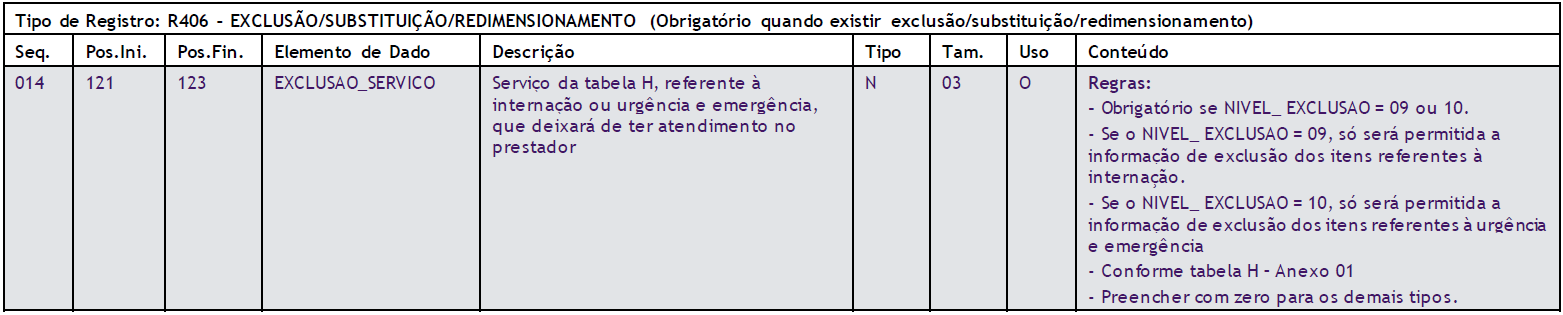
| Aviso |
|---|
Atenção com as regras no conteúdo do novo campo, pois a validação da Unimed do Brasil pontuará qualquer divergência. |
|
|
|
| Totvs custom tabs box items |
|---|
| default | no |
|---|
| referencia | PLSA360 |
|---|
| Prestadores Substitutos- No Plano de Saúde, acesse Atualizações/ Rede de Atendimento/ Rede de Atendimento(rda) - Cadastro.
- Selecione uma RDA que esteja ativa e após, clique em Outras Ações / Complemento.
- Iremos clicar no botão Outras Ações / Informar substituto RDA. O sistema irá exibir um alerta, indagando ao usuário se deseja realmente informar o substituto. Para continuar, basta clicar em Sim.
- O sistema abrirá a janela de prestador substituto. Para informar, clique na grid exibido. Para incluir um substituto, dê duplo clique na linha exibida.
| Totvs custom tabs box |
|---|
| | Totvs custom tabs box items |
|---|
| default | yes |
|---|
| referencia | config2 |
|---|
| Novo campo EXCLUSAO_SERVICO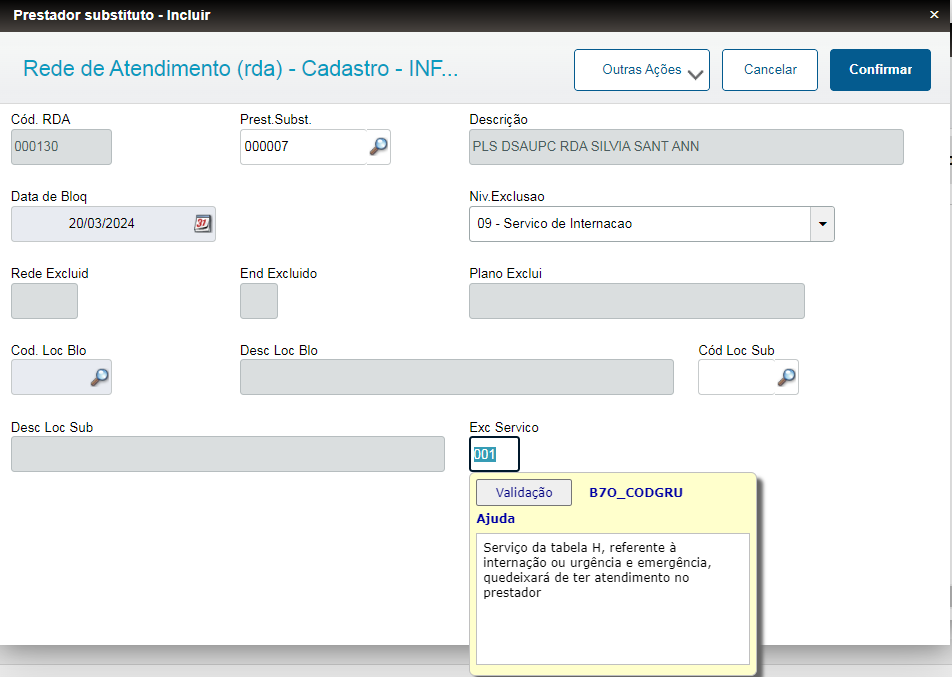
|
|
|
|
...
- Para maiores informações do PTU A1200A400, acesse o documento de referência no link PTU A400 - Movimentação Cadastral de Prestador
05. ASSUNTOS RELACIONADOS
Rede de Atendimento (RDA) Cadastro - PLSA360
06. ALTERAÇÕES DICIONÁRIO
No Configurador (SIGACFG), acesse Banco de Dados/Dicionário/Bases de Dados, expanda o menu a esquerda, clique em Dicionário de Dados, clique na Lupa(Pesquisar) e procure por B7O clique em Editar, expanda o menu a esquerda, clique em Campos, clique em Incluir, preencha os dados conforme tabela abaixo
| BLZ B7O - Pacote ItensPrestadores Substitutos |
|---|
| Campo | Descrição |
|---|
| Campo | B7O_CODGRU |
| Tipo | Caracter |
| Tamanho | 3 |
| Decimal | 0 |
| Título | Exc. Servico |
| Descrição | Codigo Grupo Servico Exc |
| Usado | Sim |
| Obrigatório | Não |
| Formato | @! |
| Contexto | Real |
| Propriedade | Alterar |
...
No Configurador (SIGACFG), acesse Banco de Dados/Dicionário/Bases de Dados, expanda o menu a esquerda, clique em Dicionário de Dados, clique na Lupa(Pesquisar) e procure por B7O clique em Editar, expanda o menu a esquerda, clique em Campos, clique em Editar, preencha os dados conforme tabela abaixo
| BR8 B7O- Tabela PadrãoPrestadores Substitutos |
|---|
| Campo | Descrição |
|---|
| Campo | B7O_NVEXC |
| X3_CBOX | #PLS360Niv() |
06. ASSUNTOS RELACIONADOS
Rede de Atendimento (RDA) Cadastro - PLSA360
| HTML |
|---|
<style>
div.theme-default .ia-splitter #main {
margin-left: 0px;
}
.ia-fixed-sidebar, .ia-splitter-left {
display: none;
}
#main {
padding-left: 10px;
padding-right: 10px;
overflow-x: hidden;
}
.aui-header-primary .aui-nav, .aui-page-panel {
margin-left: 0px !important;
}
.aui-header-primary .aui-nav {
margin-left: 0px !important;
}
.aui-tabs.horizontal-tabs>.tabs-menu>.menu-item.active-tab a::after {
background: #FF9900; !important
}
.menu-item.active-tab {
border-bottom: none !important;
}
</style>
|